Google 문서도구 다크 모드 사용 방법
알아야 할 사항
- Google 문서도구 웹사이트: 웹 브라우저용 Google 문서도구 다크 모드 확장 프로그램을 설치하고 켭니다.
- 모바일 앱: 메뉴 아이콘 (가로줄 3개)> 설정 > 테마 > 다크 모드.
- 앱에서 일시적으로 다크 모드 비활성화: 메뉴 아이콘 (세로 점 3개)을 누른 다음 라이트 모드에서 미리보기.
이 문서에서는 Google 문서도구 웹 앱과 iOS 및 Android 앱에서 다크 모드를 켜고 끄는 방법을 포함하여 Google 문서도구 다크 모드를 사용하는 방법을 설명합니다.
Google 문서에서 다크 모드를 켜는 방법
Google 문서에서 다크 모드를 켜는 과정은 휴대전화나 태블릿에서 모바일 앱을 사용하는지 아니면 브라우저에서 웹 버전을 사용하는지에 따라 다릅니다. 모바일 앱에는 켜고 끌 수 있는 기본 다크 모드가 있지만 웹 앱은 그렇지 않습니다.
브라우저 확장을 사용하여 웹에서 다크 모드 활성화
Google 문서도구 웹사이트에서 다크 모드를 활성화하려면 다음을 수행해야 합니다. 웹 브라우저 확장 프로그램 설치 당신의 브라우저를 위해.
Google 문서도구 웹사이트에서 다크 모드를 켜는 방법은 다음과 같습니다.
-
웹 브라우저에 Google 문서도구 다크 모드 확장 프로그램을 추가하세요.
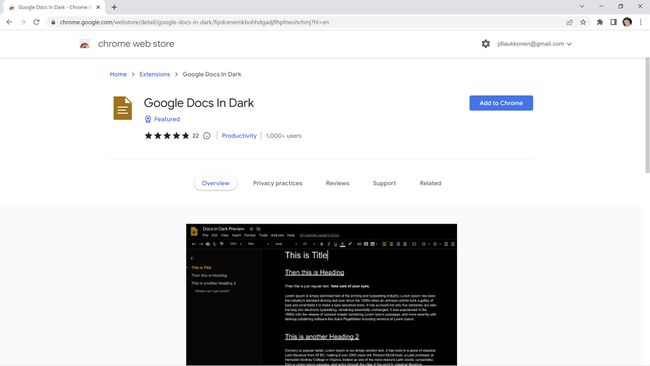
그만큼 Chrome 웹 스토어의 Google Docs In Dark 확장 프로그램 여기에 사진이 나와 있으며 Chrome과 Edge 모두에서 작동합니다. 하지만 동일한 작업을 수행하는 확장 프로그램이 많이 있으므로 웹 브라우저용 확장 프로그램을 검색하고 필요에 맞는 확장 프로그램을 설치할 수도 있습니다.
-
Google 문서에서 문서를 연 상태에서 다크 모드 확장 아이콘 웹 브라우저 창의 오른쪽 상단에서
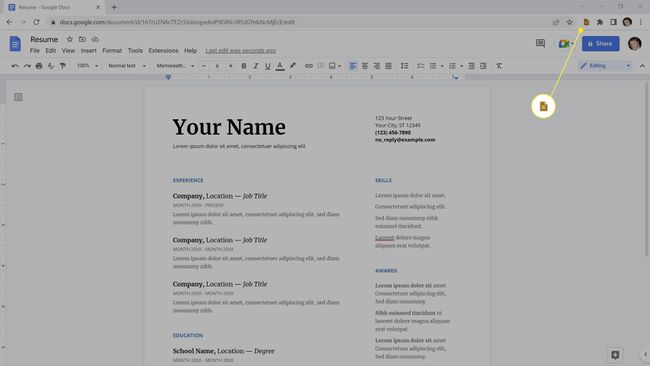
-
클릭 비녀장.

-
Google 문서도구가 다크 모드로 전환됩니다. 문서가 즉시 다크 모드로 전환되지 않으면 페이지를 새로 고칩니다.
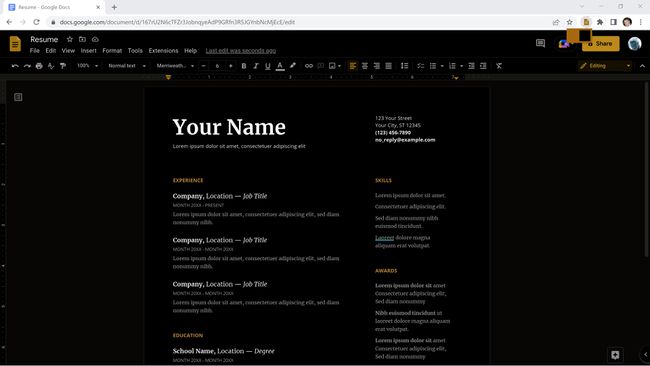
일부 웹 브라우저 확장 프로그램은 다른 확장 프로그램과 작동하지 않습니다. Google Docs In Dark가 작동하지 않으면 Google Docs에서 광고 차단 확장을 비활성화해 보세요.
Google 문서 앱에서 다크 모드를 켜는 방법
Android 및 iOS용 Google 문서도구 앱에는 앱 내부에서 켤 수 있는 어두운 모드가 내장되어 있습니다. 이 프로세스는 Android와 iOS 모두에서 정확히 동일하게 작동합니다. 이 옵션이 활성화되면 앱 자체와 모든 문서가 다크 모드로 표시됩니다. 문서가 라이트 모드에서 어떻게 보이는지 확인하기 위해 일시적으로 다크 모드를 꺼야 하는 경우 Google 문서 앱에 해당 토글이 있습니다.
Google 문서 앱에서 다크 모드를 켜는 방법은 다음과 같습니다.
탭 메뉴 Google 문서도구 앱의 아이콘(가로선 3개)
수도꼭지 설정.
-
수도꼭지 주제.
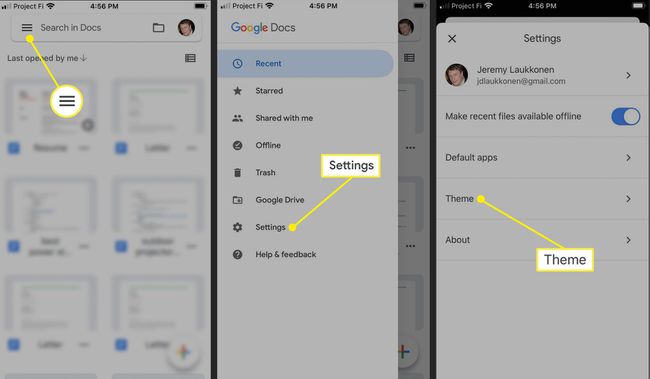
수도꼭지 다크 모드.
수도꼭지 확인.
-
다크 모드에서 첫 번째 문서를 열 때 확인 계속하려면.
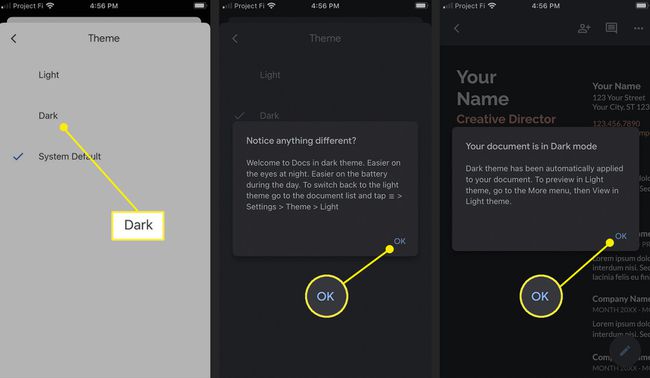
Google 문서도구 웹사이트에서 다크 모드를 끄는 방법
Google 문서도구 웹사이트는 브라우저 확장 프로그램을 사용하여 다크 모드를 활성화하므로 확장 프로그램을 비활성화하거나 제거하여 다크 모드를 영구적으로 비활성화할 수 있습니다. 다크 모드를 일시적으로 비활성화하거나 가끔만 사용하려는 경우 확장 컨트롤을 사용하여 비활성화할 수 있습니다. 이것은 일반적으로 다크 모드를 켤 때 사용한 것과 동일한 토글을 클릭하여 수행됩니다.
Google 문서도구 웹사이트에서 다크 모드를 끄는 방법은 다음과 같습니다.
-
클릭 Google 문서도구 다크 모드 확장 아이콘 브라우저 창의 오른쪽 상단에서
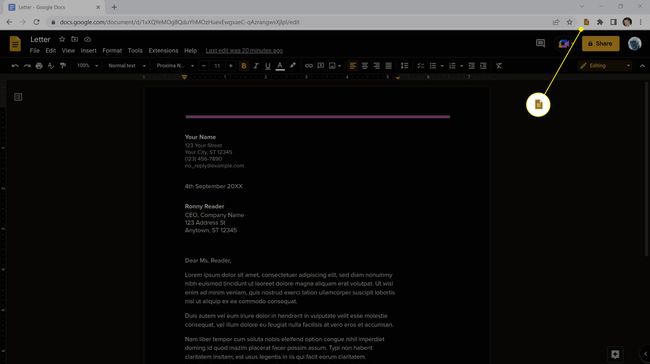
-
클릭 비녀장 끄려면.
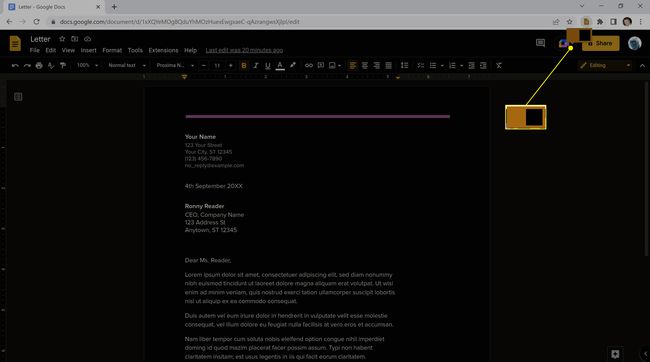
-
확장 프로그램은 다크 모드를 비활성화합니다.
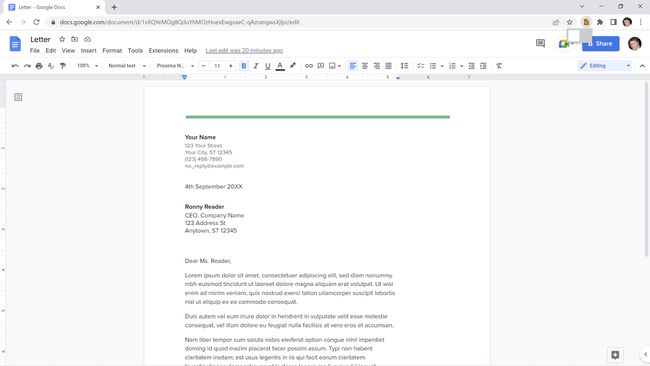
Google 문서 앱에서 다크 모드를 끄는 방법
Google 문서 앱에서 다크 모드를 완료했다면 기본 앱 테마를 조정하여 켰을 때와 같은 방식으로 다크 모드를 끌 수 있습니다. Google 문서 앱에서 다크 모드를 끄는 방법은 다음과 같습니다.
탭 메뉴 Google 문서도구 앱의 아이콘(가로선 3개)
수도꼭지 설정.
-
수도꼭지 주제.
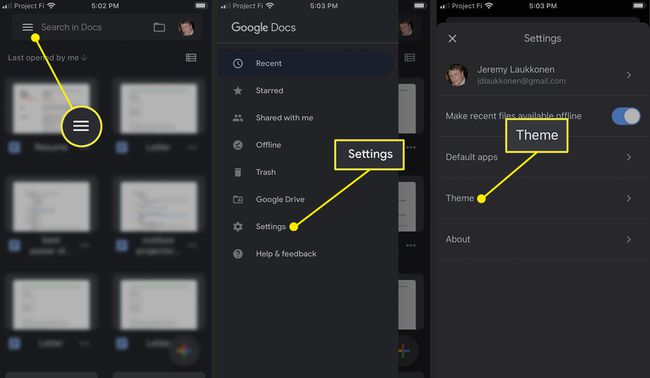
-
수도꼭지 빛.
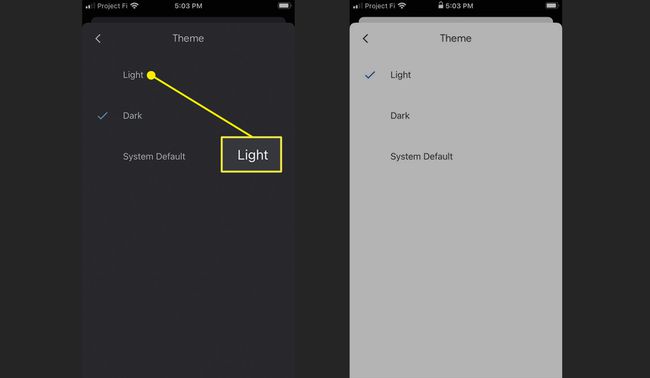
시스템 기본값을 선택하면 앱이 휴대폰의 기본 시스템 설정에 따라 라이트 모드와 다크 모드 사이를 전환합니다.
Google 문서 앱에서 조명 모드를 확인할 수 있습니까?
어두운 모드에서 작업하고 싶지만 문서가 밝은 모드에서 어떻게 보이는지 확인해야 하는 경우 Google 문서 앱 전체에 걸쳐 다크 모드를 끄지 않고 이러한 모드 사이를 전환하는 데 사용할 수 있는 쉬운 토글이 있습니다. 앱. 이 옵션은 앱이 다크 모드로 설정된 경우에만 사용할 수 있으므로 앱이 라이트 모드로 설정된 경우 토글이 전혀 표시되지 않습니다.
Google 문서도구가 다크 모드로 설정된 경우 라이트 모드에서 일시적으로 문서를 미리 보는 방법은 다음과 같습니다.
다크 모드가 활성화된 상태에서 문서를 엽니다.
탭 메뉴 (가로 점 3개) 아이콘입니다.
탭 라이트 모드 비녀장.
-
문서가 라이트 모드로 전환됩니다.
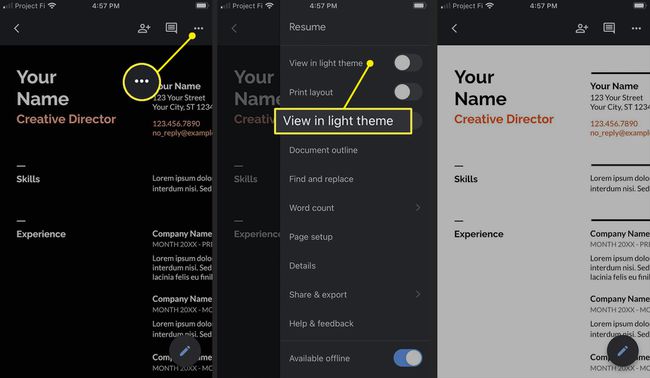
조명 모드에서 미리보기를 중지하려면 세 개의 가로 점 아이콘을 누르고 조명 모드에서 미리보기 토글을 다시 누릅니다.
자주하는 질문
-
Chromebook에서 Google 문서도구를 다크 모드로 전환하려면 어떻게 해야 하나요?
Chromebook을 사용하는 경우 'Google 문서도구 다크 모드' Chrome 확장 프로그램을 사용하세요. 설치하면 Chrome의 오른쪽 상단에 아이콘이 나타납니다.
-
Safari에서 Google 문서를 어두운 모드로 전환하려면 어떻게 해야 합니까?
확장 프로그램도 필요합니다 사파리를 사용한다면. Google 문서도구 관련 옵션을 찾지 못할 수도 있지만 일부는 어둡게 하려는 사이트를 지정할 수 있습니다.
